Discord — это приложение для общения, популярное среди геймеров, но он также пользуется большим успехом у других типов пользователей. Вы можете создавать чат-группы, известные как серверы Discord, и создавать сообщества вокруг общего хобби или интересов. Одна из самых полезных функций Discord и другие подобные приложения VoIP — это возможность пользователям устанавливать свой статус, например, бездействующий или невидимый. В этой статье вы узнаете, что означает режим ожидания в Discord и как настроить его вручную.
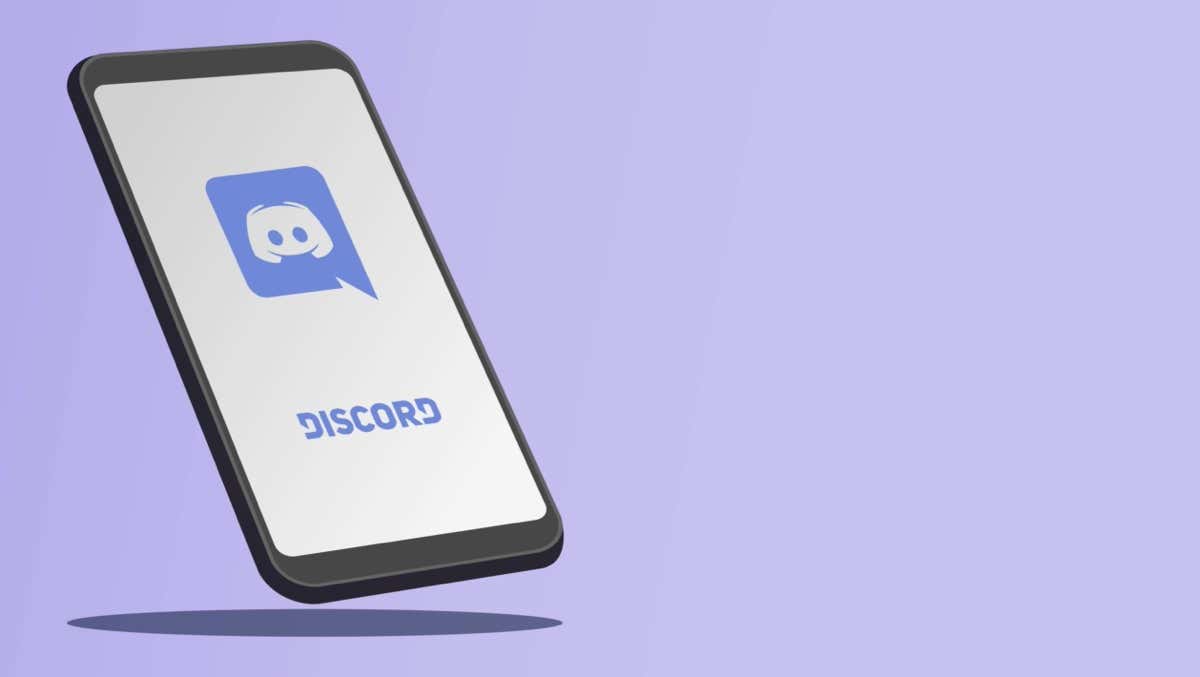
Что такое статус Discord?
Discord автоматически устанавливает ваш статус в зависимости от ваших действий в приложении или игре. Статус пользователя отображается в виде небольшого значка разной формы и цвета на аватарке его профиля. Новые пользователи часто не понимают, что означает желтый полумесяц рядом с аватаром пользователя. Это символ состояния ожидания, и мы посмотрим, что он означает.
Что означает бездействие в Discord?
Когда вы видите, что кто-то находится в статусе ожидания в Discord, это означает, что он не был активен в течение определенного периода времени. Discord автоматически устанавливает статус ожидания после 5 минут бездействия. Таким образом, любое сообщение, которое вы могли отправить этому человеку, еще не было просмотрено. Но это не значит, что они не в сети или потеряли подключение к Интернету.
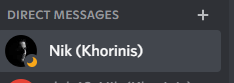
Неактивность означает, что пользователь отходит от клавиатуры (AFK). Этот термин довольно знаком среди геймеров. У пользователя по-прежнему открыто приложение Discord на своем устройстве, и он вошел в систему. Иногда люди просто отходят от своего компьютера или запускают приложение Discord в фоновом режиме, одновременно делая что-то еще на своих устройствах. Статус ожидания Discord — это предупреждение для других пользователей Discord о том, что этот человек отсутствует и может не сразу отвечать на сообщения.
Как вручную установить статус ожидания в настольном приложении
Хотя Discord устанавливает ваш статус автоматически в зависимости от вашей активности, вы также можете установить его вручную. Вы можете немедленно сообщить другим на сервере Discord, что вы AFK, вместо того, чтобы ждать, пока приложение сделает это.
Вот как:
<р>1. Откройте приложение Discord и войдите в систему. <р>2. Нажмите на свой аватар в левом нижнем углу экрана.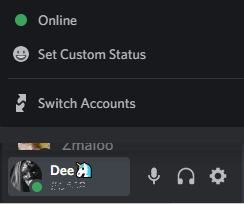 <р>3. Откроется всплывающее окно. Найдите зеленый кружок, показывающий, что вы онлайн, и наведите на него курсор мыши..
<р>3. Откроется всплывающее окно. Найдите зеленый кружок, показывающий, что вы онлайн, и наведите на него курсор мыши..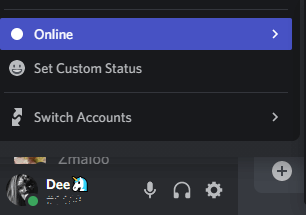 <р>5. Откроется боковое меню с различными статусами, доступными в Discord.
<р>5. Откроется боковое меню с различными статусами, доступными в Discord.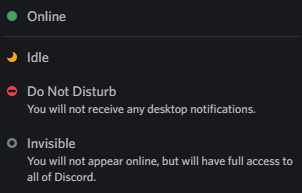 <р>6. Найдите и нажмите Ожидание.
<р>6. Найдите и нажмите Ожидание.
Теперь вы установили свой статус «Неактивен», и вы можете увидеть небольшой полумесяц рядом с вашим аватаром на правой боковой панели. Его увидят и другие пользователи вашего сервера, и все в вашем списке друзей.
Как вручную установить статус ожидания в мобильном приложении
Discord также доступен на устройствах Android и iOS. Если вы используете Discord на своем телефоне, вы можете вручную установить статус ожидания.
<р>1. Откройте приложение Discord на Android или iPhone и убедитесь, что вы вошли в систему. <р>2. Нажмите на изображение своего профиля в правом нижнем углу экрана.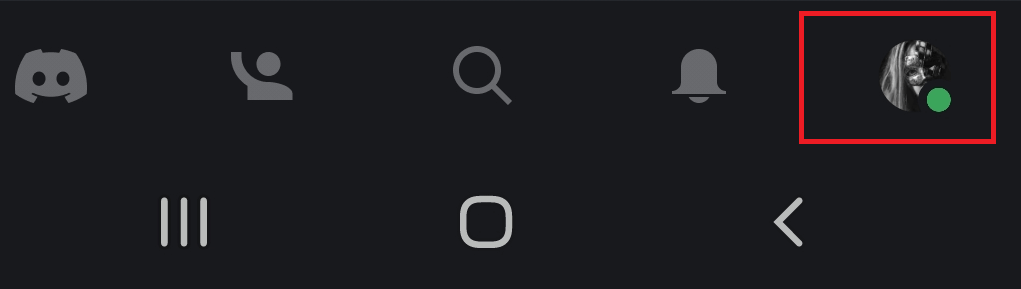 <р>3. Откроется новое меню с различными опциями. Выберите Установить статус.
<р>3. Откроется новое меню с различными опциями. Выберите Установить статус. <р>4. В новом окне вам будут предложены различные варианты статуса на выбор. Нажмите В режиме ожидания.
<р>4. В новом окне вам будут предложены различные варианты статуса на выбор. Нажмите В режиме ожидания.
Вот и все! Вы успешно установили свой статус на «Неактивен» в мобильном приложении Discord.
Значения других значков статуса Discord
Как вы уже заметили, в Discord вам доступно множество статусов. Вот краткое описание того, что означает каждый из них:

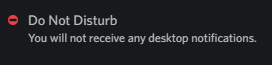
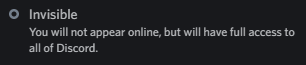 <р>7. Телефон. Этот статус обозначается маленьким зеленым значком смартфона рядом с изображением вашего профиля. Это просто означает, что вы используете свой телефон для доступа к Discord.
<р>7. Телефон. Этот статус обозначается маленьким зеленым значком смартфона рядом с изображением вашего профиля. Это просто означает, что вы используете свой телефон для доступа к Discord.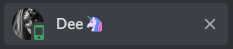 <р>8. Пользовательское сообщение о статусе. Discord позволит вам установить собственное сообщение о статусе для типов статусов «В сети», «Неактивен», «Невидимый» и «Не беспокоить». Например, вы можете объяснить, почему выбрали тот или иной статус или упомянуть свою любимую шутку. Здесь нет правил, и вы можете проявлять творческий подход.
<р>8. Пользовательское сообщение о статусе. Discord позволит вам установить собственное сообщение о статусе для типов статусов «В сети», «Неактивен», «Невидимый» и «Не беспокоить». Например, вы можете объяснить, почему выбрали тот или иной статус или упомянуть свою любимую шутку. Здесь нет правил, и вы можете проявлять творческий подход.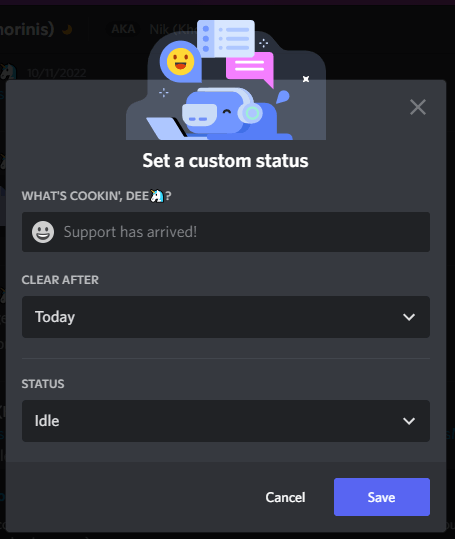
Discord — это удобное приложение для общения со множеством современных функций и возможностей настройки. Дать ему шанс! Вы можете подключить Spotify к Discord делиться своими любимыми мелодиями с друзьями.
.